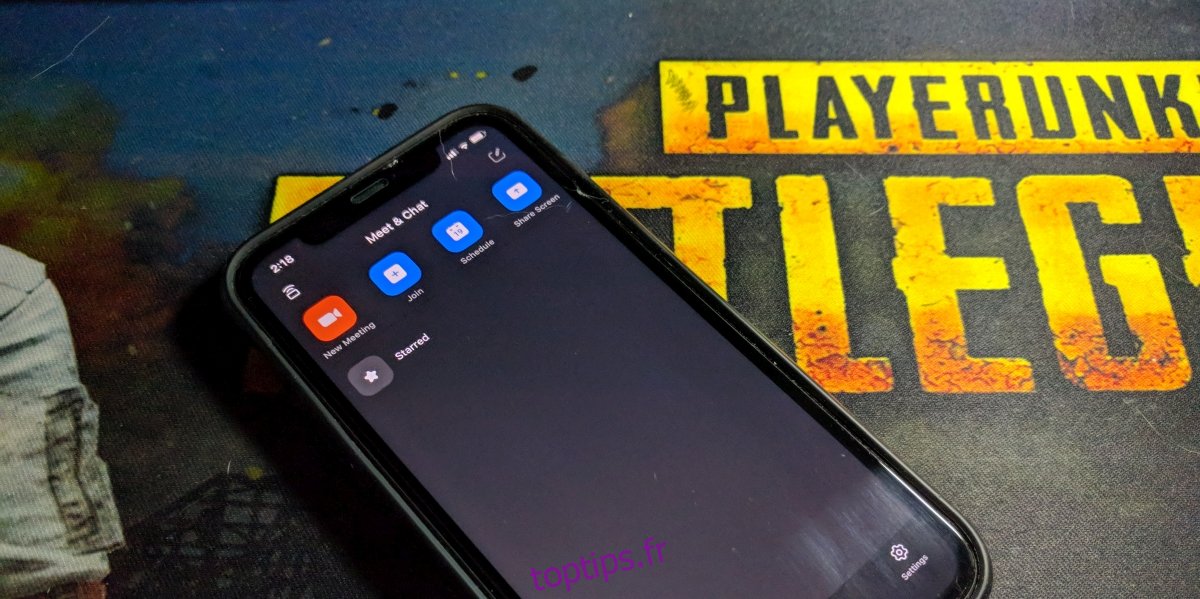Les réunions en ligne peuvent être enregistrées. De nombreux outils de réunion en ligne se sont réchauffés à l’idée d’une réunion enregistrée car cela permet aux utilisateurs de revenir en arrière et de revoir ce qui a été discuté. En tant que tels, les outils de réunion en ligne tels que Microsoft Teams, Skype et Zoom ont tous des options intégrées pour enregistrer une réunion.
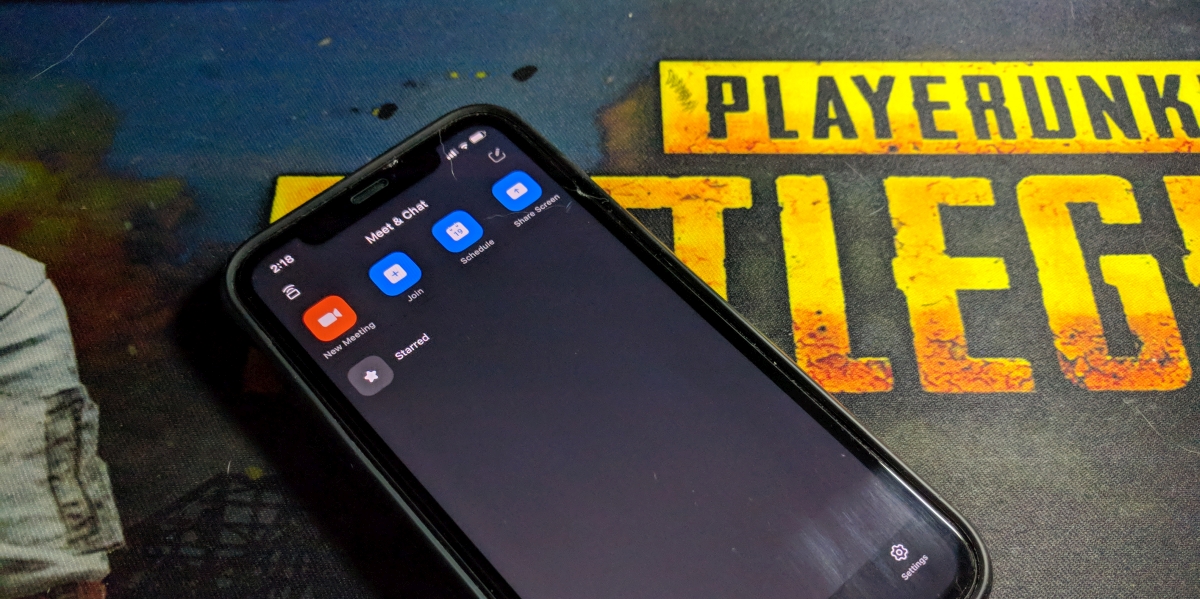
Table des matières
Enregistrer une réunion Zoom sur iPhone
Zoom prend en charge l’enregistrement des réunions, mais certaines limitations l’accompagnent. Une réunion enregistrée est stockée localement ou dans le cloud. Pour stocker une réunion dans le cloud, vous avez besoin d’un compte Zoom payant et c’est là que réside le principal obstacle à l’enregistrement d’une réunion Zoom sur un iPhone.
Enregistrer une réunion Zoom sur iPhone – Compte Zoom payant
Un compte Zoom payant rend incroyablement facile l’enregistrement d’une réunion sur un appareil mobile. En effet, l’enregistrement est enregistré dans le propre cloud de Zoom et le propre espace de stockage de l’appareil est sans importance.
Ouvrez Zoom et démarrez une réunion (ou rejoignez une réunion où l’organisateur autorise les enregistrements).
Appuyez sur le bouton Plus d’options en bas à droite.
Sélectionnez Enregistrer dans le cloud.
La réunion commencera à enregistrer.
Une fois la réunion terminée, vous pouvez y accéder depuis l’onglet Enregistrement de l’interface Web Zoom.
Enregistrer une réunion Zoom sur iPhone – Compte Zoom gratuit
Si vous n’avez pas de compte Zoom payant, vous devrez vous fier à une solution d’enregistrement qui fonctionne en dehors de Zoom. Heureusement, iOS a un écran intégré enregistré qui est parfait pour le travail.
Avant de commencer à enregistrer, assurez-vous que vous disposez de suffisamment d’espace disque et que la bascule d’enregistrement est facilement accessible.
Vérifier l’espace de stockage
Ouvrez l’application Paramètres.
Allez dans Général> Stockage iPhone.
En haut, vérifiez l’espace libre.
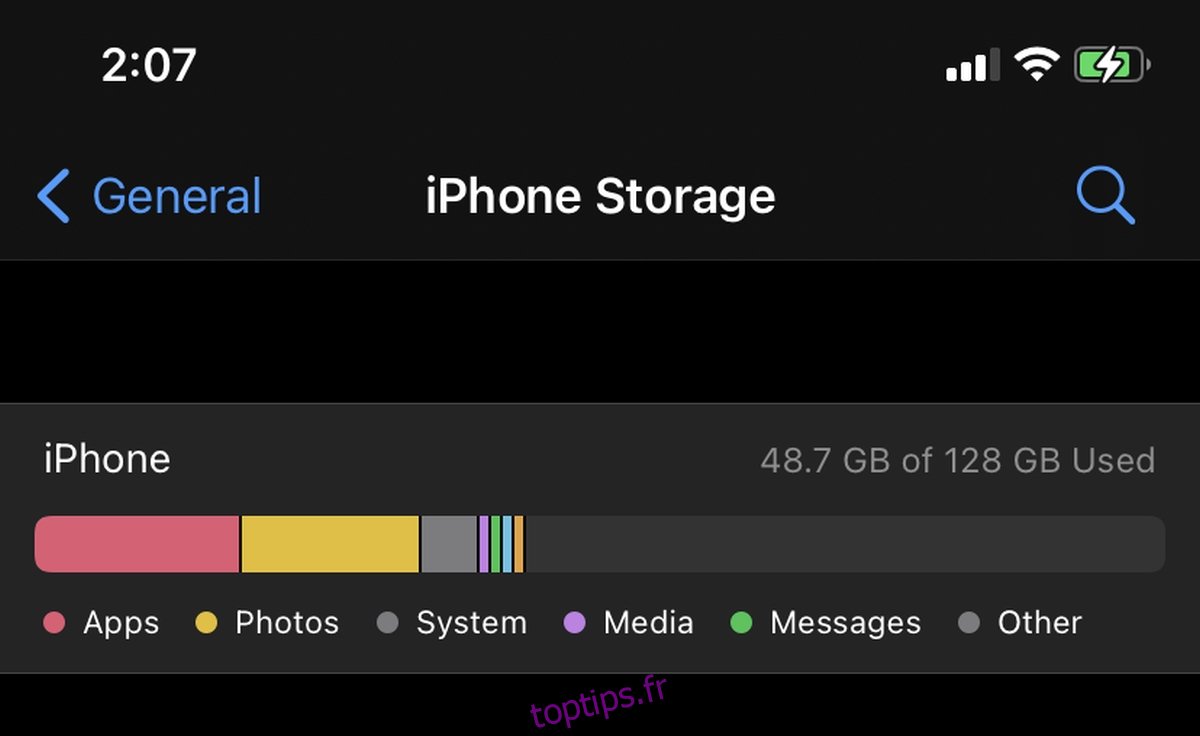
Ajouter une bascule d’enregistrement au Panneau de configuration
Ouvrez l’application Paramètres.
Accédez au Centre de contrôle.
Sous Contrôles inclus, assurez-vous que l’enregistrement d’écran est ajouté.
Si ce n’est pas le cas, appuyez sur le bouton plus situé à côté dans la liste des commandes.
Enregistrer une réunion Zoom
Vous êtes maintenant prêt à enregistrer la réunion Zoom. Vous pouvez démarrer l’enregistrement avant ou après le début de la réunion. C’est à vous.
Balayez vers le bas depuis le coin supérieur droit de l’écran pour ouvrir le Panneau de configuration.
Appuyez sur la commande Enregistrer.
L’enregistrement commencera et vous verrez l’heure apparaître avec une surbrillance rouge pour indiquer l’enregistrement en cours.
Appuyez sur l’heure surlignée en rouge pour arrêter l’enregistrement.
Vous pouvez accéder à l’enregistrement à partir de l’application Pellicule/Photos.
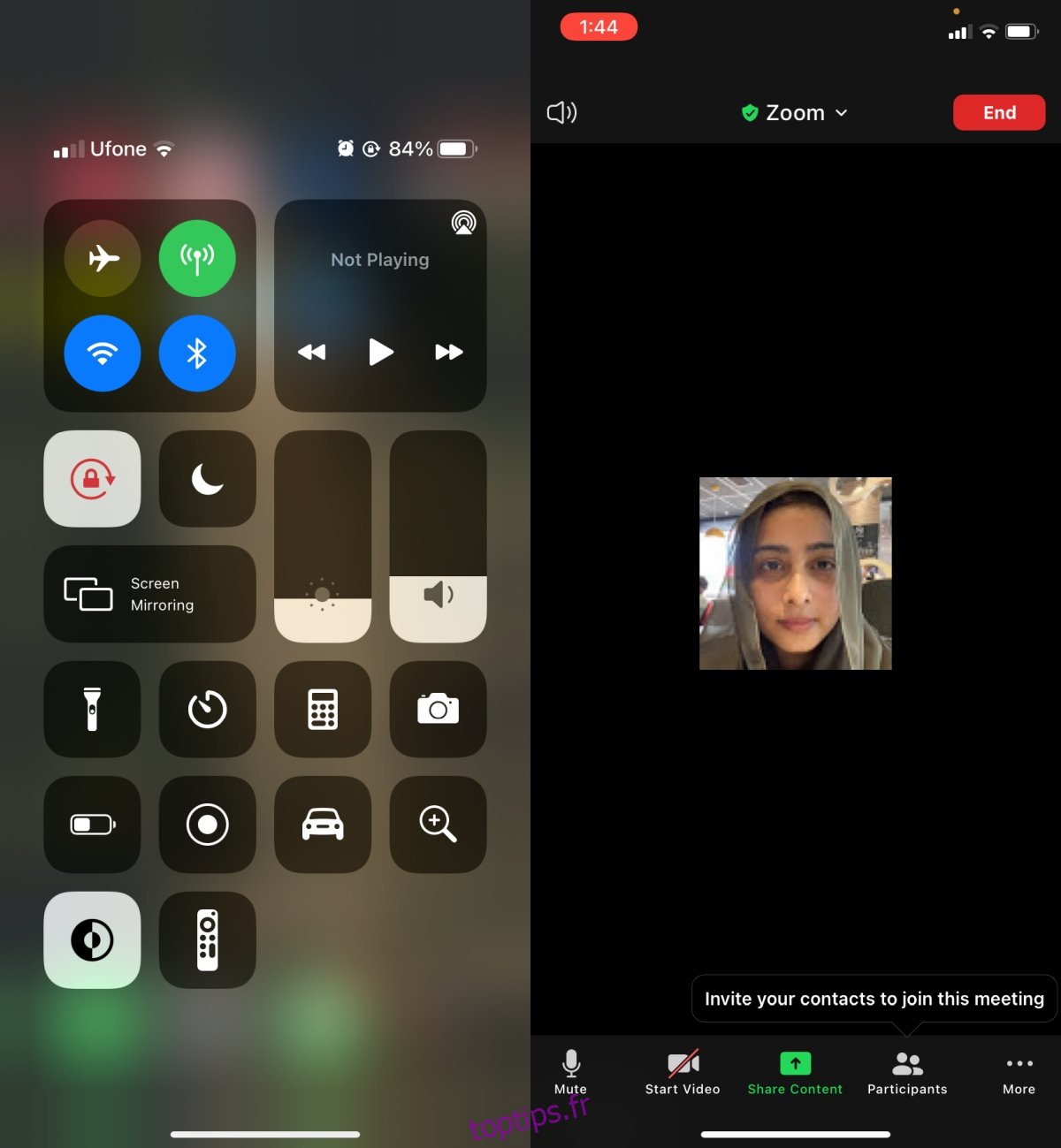
Conclusion
Si vous enregistrez une réunion Zoom sur votre iPhone à l’aide de l’outil d’enregistrement d’iOS, il aura la surbrillance rouge pour indiquer l’enregistrement. Les participants à la réunion ne sauront pas qu’ils sont enregistrés, alors faites-leur savoir à l’avance qu’ils le sont.